| ◆ |
受講生からの質問 |
|
|
数式の参照セルを間違って入力してしまいました。変更することはできますか?
|
|
|
|
作成した数式は、後から内容を編集することが可能です。計算内容の変更や修正の際に、作成した数式を書き換えることができます。
書き換える場合の方法は、ダブルクリックする方法と、数式バーを使う方法の2通りがあります。
|
|
|
|
今回は、「アルバイト給与表」の[G4]セルに入力されている数式「=C4*D4」を、数式バーで「=C4*E4」に書き換えてみましょう。
|
|
|
|
操作方法は下記のとおりです。
1.数式を編集するセル([G4]セル)をクリックして選択します。
|
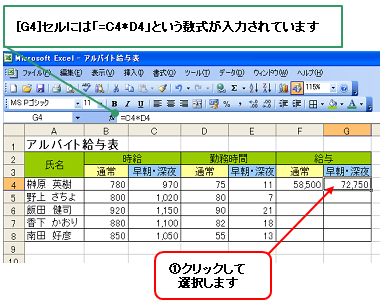 |
|
|
2.数式バーで編集する箇所([D4])をドラッグして選択します。
(数式バーの[D4]という文字の上でダブルクリックしても、選択することができます) |
 |
|
|
3.目的のセル([E4]セル)をクリックし、数式バーの「入力ボタン」をクリックします。
|
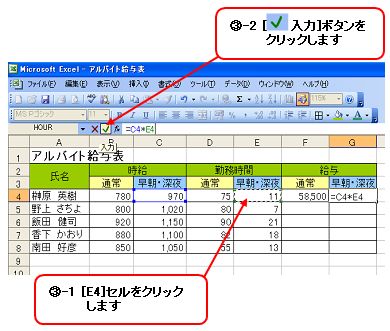 |
|
|
※参考
数式バーで編集する方法として、操作2.で、編集する箇所を選択して、目的のセル名を上書きで入力し、キーボードの[Enter]キーを押して確定しても同様の結果になります。
|
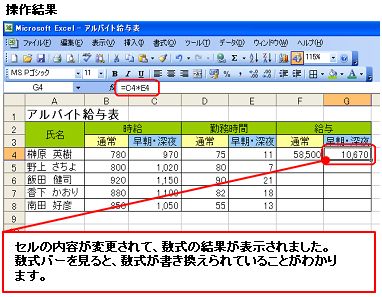 |
|
|
|